win10老是自动关机的解决方法 win10老是自动关机怎么修复
有些用户在使用win10操作系统的时候却发现电脑老是自动关机,非常影响使用,这该怎么办呢?今天小编给大家带来win10老是自动关机的解决方法,有遇到这个问题的朋友,跟着小编一起来操作吧。
具体方法:
1.点击开始菜单,找到并点击设置按钮;
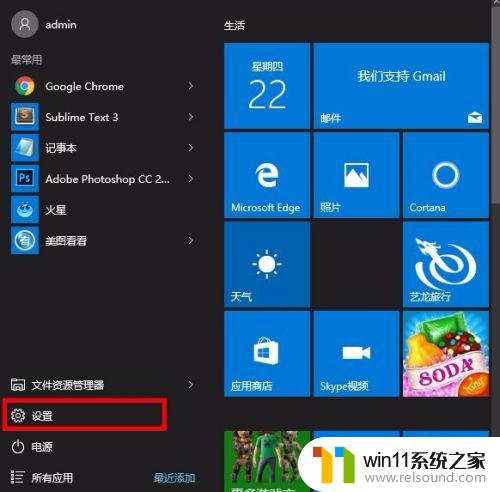
2.进入设置界面后,点击“系统”选项;
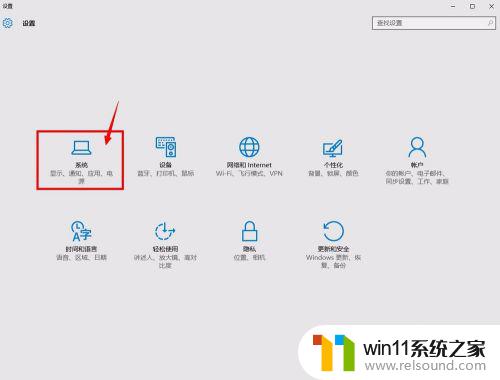
3.进入系统设置,找到左侧栏的“电源和睡眠”并点击;
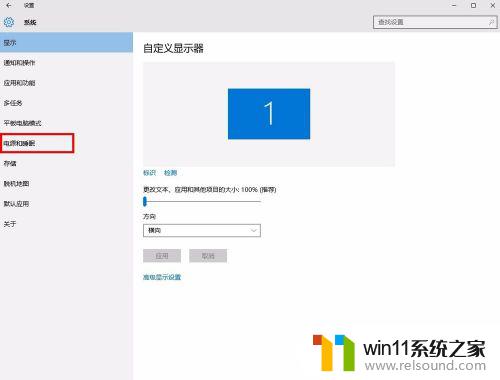
4.首先看下右边的睡眠选项,如果你设置了相应的时间。小编建议你修改为“从不”并试下电脑会不会自动关机或休眠;如果已经不发生自动关机或休眠了,那如问题就解决了,如果还会,那就继续操作,点击“其他电源设置”;
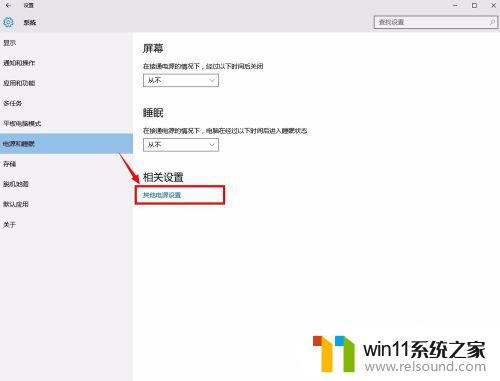
5.点击首选计划里的“平衡”右侧的“更改计划设置”;
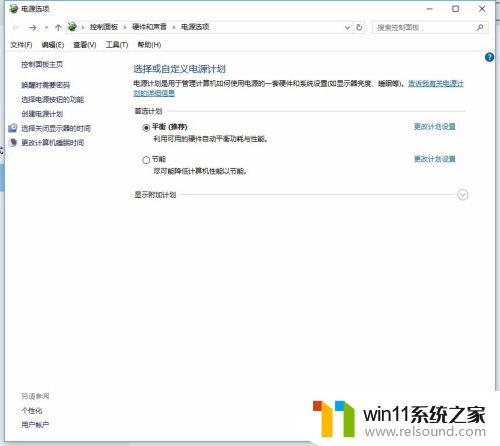
6.进入编辑计划设置,点击“更改高级电源设置”;
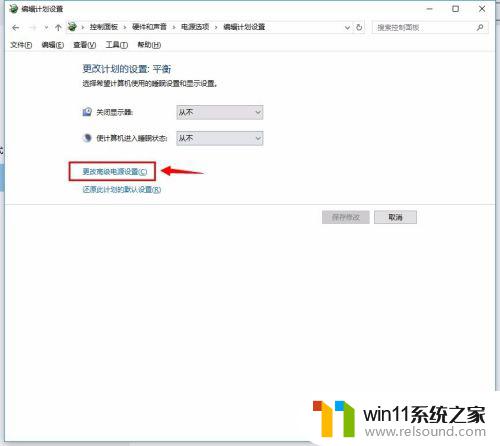
7.弹出电源选项框;点开“睡眠”选项;
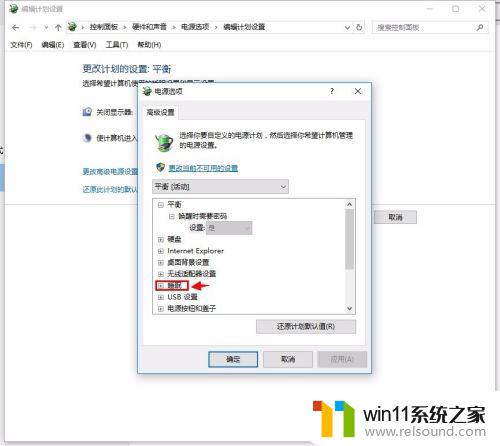
8.找到“在此时间内休眠”选项;将时间设置为尽可能大即可~;小编电脑就是这样设置,之后就没再自动休眠或者自动关机了。
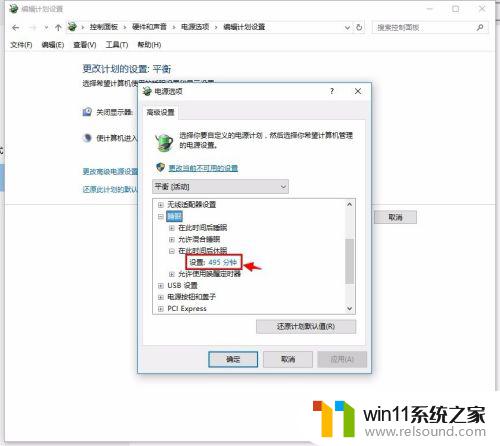
以上就是win10老是自动关机的解决方法的全部内容,有遇到相同问题的用户可参考本文中介绍的步骤来进行修复,希望能够对大家有所帮助。















